제법 ‘내공’이 높은 IT 기기 매니아들 중에는 소니 바이오(VAIO) 시리즈라고 하면 1990년대 말과 2000년대 초까지 인기리에 판매된 소니 바이오 505 시리즈를 떠올리는 사람들이 제법 많다. 바이오 505 시리즈는 화려한 디자인과 우수한 성능, 그리고 높은 휴대성까지 갖춘 그야말로 ‘완벽’에 가까운 제품이었기 때문. 하지만 가격마저 동급의 타사 제품을 훌쩍 뛰어넘는 수준이었기 때문에 어지간히 큰 각오를 하지 않고는 접근이 어려운, 그야말로 사치품 같은 존재였다.
다만, 2000년대 중반 이후에 505 시리즈가 단종되고 바이오 시리즈의 다양해지면서 사치품 노트북이라는 이미지는 상당 부분 희석된 것이 사실이다. 그리고 제조사 간의 기술력이 상향 평준화되면서 바이오 시리즈만이 가지는 프리미엄이 빛을 잃었다는 의견도 많다. 물론, 선택의 폭이 넓어지고 경제적인 부담이 줄어들었다는 점은 환영할 만한 일이지만, 예전 505 시리즈의 영광을 기억하던 사람들 입장에서 볼 때는 다소 아쉬움을 느낄 만도 하다.

하지만 그렇다고 하여 실망할 필요는 없다. 이러한 ‘바이오 매니아’들을 위한 ‘Z 시리즈’가 있기 때문이다. 바이오 Z 시리즈는 예전 505 시리즈의 ‘직계 후손’이라고 해도 좋을 만큼 디자인이나 성능, 그리고 휴대성 등의 다양한 면에서 최상급을 자랑하는 13인치급 노트북이다. 물론 가격 역시 예전의 505 시리즈 못지않게 비싸지만, 이것조차도 ‘바이오답게’ 느껴진다는 점에서 매니아들은 납득할지도 모르겠다. 2010년판 바이오 Z 시리즈 중에서 주력모델이라고 할 수 있는 바이오 Z136GK/B(2010년 인터넷 최저가 기준 265만 원)를 자세히 살펴보자.
고급스러운 외관과 높은 휴대성은 역시 그대로
바이오 Z136GK/B는 첫인상부터 남다르다. 상판은 플라스틱이 아닌 카본(탄소) 재질인데, 바이오 Z 시리즈에 사용한 카본 재질의 상판은 강도가 높고 가벼울뿐더러, 은은한 광택마저 감돌기 때문에 고급스러운 느낌이 한층 더하다. 요즘 나오는 보급형 노트북 중에는 고광택 표면 처리를 한 플라스틱 상판을 사용하는 제품이 많은데, 이러한 제품들은 단순히 반짝거릴 뿐 고급스럽다는 느낌은 받기 어렵다(물론 사람에 따라 다르게 받아들일 수도 있다). 그리고 약간의 접촉에도 금방 흠집이 나는 일이 많은데다가 손자국이 금방 눈에 띄기 때문에 깨끗하게 관리하기도 어려운데, 바이오 Z136GK/B는 이러한 수고를 덜 수 있을 것 같다.

제품을 직접 들어보니 동급 제품에 비해서 상당히 가볍다는 느낌. 디지털 저울로 무게를 측정해보니 배터리가 장착된 상태에서 1.37kg이었다. 이는 일반 노트북이라기보다는 넷북(미니 노트북)에 가까운 무게다. 물론 넷북 중에서는 이보다 가벼운 제품도 있지만, 성능 면에서 넷북과 바이오 Z136GK/B는 비교의 대상이 되지 못할 만큼 큰 차이가 난다는 점을 알아두자. 1.37kg의 무게라면 2,200페이지짜리 영어사전 1권 정도의 수준이니 휴대에 불편은 없을 것이다.

휴대성을 가늠하기 위해서는 두께도 잘 살펴봐야 한다. 소니에서 공개한 사양표에 나온 바이오 Z136GK/B의 두께는 32.7mm인데, 실제로 제품을 만져보니 이보다 더욱 얇게 느껴졌다. 그 이유는 제품 측면에 미묘한 굴곡 처리를 했기 때문인데, USB나 오디오 포트와 같은 각종 장치가 위치한 부분이 키보드가 위치한 팜레스트 부분을 떠받치는 듯한 형태로 배치되어 있다. 이러한 형태 덕분에 제품의 두께가 실제보다 얇게 느껴지며, 제품을 손으로 들어 올리기에도 편하다.

바이오 Z136GK/B는 이 정도로 두께가 얇으면서도 ODD(광 디스크 드라이브)를 갖추고 있다는 것이 눈에 띈다. 요즘은 CD나 DVD를 사용하는 빈도가 크게 줄어들었고, 생산 원가 및 무게와 크기를 줄이기 위해 ODD를 생략해버린 노트북이 많아졌다. 이런 경향은 소형 노트북일수록 심한데, 바이오 Z136GK/B는 이 정도의 두께와 무게를 유지하면서도 ODD까지 갖췄다는 점이 참으로 놀랍다. 바이오 Z136GK/B에 장착된 ODD는 CD와 DVD의 읽기뿐만 아니라 기록도 가능한 DVD 멀티 드라이브인데, ODD 오픈 버튼이 ODD 표면이 아닌 키보드 우측 상단에 위치한 것이 특이하다. 팔뚝으로 ODD의 버튼이 잘못 눌러지는 것을 방지하고 군더더기 없는 측면 디자인을 완성하기 위한 설계인 것 같다.

타이핑 편하고 백라이트까지 갖춘 키보드
소형 노트북 사용자들이 가장 많이 호소하는 불편 중 하나가 바로 키보드의 불편함이다. 아무래도 노트북 자체의 크기가 작다 보니 키보드 역시 작아질 수밖에 없기 때문이다. 하지만 바이오 Z136GK/B의 상판을 열고 키보드를 살펴보면 상당한 여유가 느껴진다. 키 간의 간격도 넓은데다가, 외국산 노트북에서는 작아지기 일쑤인 오른쪽 Shift 키의 너비도 상당하다.

어떻게 이런 마술(?)을 부렸는지 자세히 살펴보니 상당히 교묘한 설계를 한 것을 알 수 있었다. 일단 가장 먼저 눈에 띄는 것이 Home, End, Page Up, Page Down이 생략된 것, 그리고 키보드 하단의 팜레스트 부분의 폭이 다른 노트북에 비해 상당히 좁다는 것이다. 이러한 식으로 공간이 확보되었으니 전반적인 키의 배치가 여유로워진 것이다.

생략된 4개의 키의 기능은 방향키(상, 하, 좌, 우)로 옮겨졌다. 평소에는 일반적인 방향키로 사용하지만 기능(Fn) 키를 누른 상태에서 같이 방향키를 누르면 Home, End, Page Up, Page Down키로 전환된다. 약간 번거로울 수도 있지만 해당 4가지 키는 쓰임새가 많지 않으니 그다지 큰 불편함은 느껴지지 않는다.

바이오 Z136GK/B의 키보드에서 또 한가지 주목할 점은 바로 백라이트 기능이다. 이는 키보드 내부의 조명으로서, 주변이 어두워지면 자동으로 켜진다. 이는 실내조명이 밝지 않은 비행기 안이나 발표회장 등에서 사용하기에 매우 유용하다. 다만, 백라이트 기능을 사용하면 배터리 소모량이 다소 커질 수 있으므로 이를 원하지 않는다면 윈도우 바탕화면 좌측 하단에 위치한 ‘VAIO 컨트롤 센터’를 통해 이 기능을 꺼두자.
고속 SSD 덕분에 부팅 및 프로그램 실행 속도 빨라
외관은 어느 정도 살펴보았으니 다음은 직접 전원을 켜고 조작을 해볼 차례다. 다른 노트북들은 대부분 키보드 상단에 전원 버튼이 있지만, 바이오 Z136GK/B의 전원 버튼은 우측의 힌지 부분에 위치하고 있다. 버튼을 누르면 녹색의 램프가 들어오는데, 이 역시 제품의 디자인을 돋보이게 하는 요소 중 하나다. 아무튼 전원 버튼을 누르자 부팅이 시작되었는데, 부팅이 완전히 끝나기까지 30초 정도의 시간이 소요되었다. 상당히 빠른 속도다.

더욱이, 부팅이 끝난 후에 곧장 ‘MS 워드’와 같은 프로그램을 실행하거나 인터넷에 접속해도 느려짐이 없이 원활하고 빠른 작업이 가능했다. 부팅 및 반응 속도로만 따지면 어지간한 고성능 데스크탑보다도 빠르게 느껴질 정도였다.

바이오 Z136GK/B가 이렇게 빠른 속도를 낼 수 있는 것은 내부에 탑재된 저장장치의 역할이 크다. 바이오 Z136GK/B는 하드디스크 대신 SSD(Solid State Drive)를 저장장치로 탑재했다. SSD는 하드디스크와 달리, 자기디스크가 아닌 플래시메모리에 데이터를 이용해 데이터를 읽거나 쓰기 때문에 속도가 훨씬 빠르다.
바이오 Z136GK/B에 탑재된 SSD의 전체 용량은 128GB이며, 내부적으로는 64GB SSD 2개가 레이드 0(Raid 0)로 묶여 하나의 드라이브를 이루고 있는 형태다. 레이드 0란 여러 개의 디스크를 하나로 묶어 하나의 드라이브를 생성하는 기술인데, 레이드 0 형태로 2개의 디스크를 하나로 묶으면 1번의 조작으로 2번의 데이터 읽기나 쓰기가 가능하므로 전반적인 작업 속도가 향상된다.
다만, 바이오 Z136GK/B에 탑재된 SSD는 속도는 만족스럽지만 용량(128GB)은 다소 적게 느껴진다. 좀 더 많은 데이터를 저장해야 한다면 시중에서 판매되는 외장 하드를 추가로 구매해 사용하는 것이 좋을 것 같다.
기타 사양 및 운영체계도 고성능
바이오 Z136GK/B는 SSD 외의 다른 사양들도 눈여겨볼 만하다. 일단 CPU(Central Processing Unit: 중앙 처리 장치)는 인텔의 코어 i5(580M 모델, 2.66GHz)인데, 그래픽 디자이너와 같은 전문가를 위한 CPU인 코어 i7을 제외하면 일반인용 CPU 중에서는 거의 최상위급의 성능을 갖췄다고 할만하다. CPU의 등급은 PC의 전반적인 성능을 결정짓는 중요한 지표다.

또한, 메모리(RAM)도 빼놓을 수 없다. 요즘 팔리는 대부분의 노트북은 2GB나 4GB 정도의 메모리를 갖추고 있지만 바이오 Z136GK/B는 6GB의 메모리(DDR3 규격)를 기본 탑재하고 있다. 메모리 용량이 넉넉하면 부팅이나 프로그램 실행 속도가 빨라지며, 덩치가 큰 프로그램을 이용한 작업도 원활히 할 수 있다.
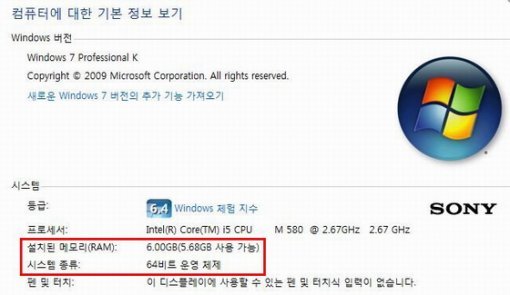
다만, 고용량 메모리를 원활히 사용하기 위해서는 운영체계의 지원이 필요하다. 일반적으로 사용하는 대부분의 PC는 32비트 버전의 윈도우 운영체계가 탑재되어 있다. 32비트 윈도우는 과거에 나온 프로그램과의 호환성이 높은 것이 장점이지만, 구조적인 문제 때문에 4GB 이상의 메모리를 사용하지 못하는 단점이 있었다. 하지만 바이오 Z136GK/B에 탑재된 운영체계는 ‘윈도우 7 프로페셔널 64비트 버전’으로서 4GB를 넘는 메모리의 성능을 완전히 사용할 수 있다.
사실 얼마 전까지도 64비트 윈도우는 속도가 빠른 반면, 소프트웨어 호환성은 좋지 않다는 평을 들어왔다. 특히 예전 윈도우 XP 시절에 나온 소프트웨어 중에 상당수가 64비트 윈도우에서 구동이 되지 않아서 불편을 주기도 했다. 하지만 최근에는 64비트 윈도우의 호환성이 크게 개선된 것 같다. 실제로 ‘MS 오피스 2007’, ‘아래아한글 2007’, ‘곰플레이어’, ‘알집’과 같이 대중적으로 많이 쓰이는 소프트웨어의 대부분이 바이오 Z136GK/B에서 문제없이 구동되었으며, ‘신한은행’, ‘국민은행’ 등의 사이트를 통한 인터넷 뱅킹도 원활하게 할 수 있었다.
영화 감상에 적합한 16 : 9 비율의 LED 모니터
노트북으로 영화를 감상하고자 할 때 중요한 것이 모니터의 비율이다. 바이오 Z136GK/B은 요즘 노트북들의 추세에 맞춰 16 : 9 비율의 13.1인치 모니터를 갖췄다. 구형 노트북에 쓰던 4 : 3이나 16 : 10 비율 모니터에 비해 좌우가 길고 위아래가 짧은데, 덕분에 영화를 전체 화면으로 감상할 때 화면 위아래에 생기는 공백을 최소화할 수 있었다.
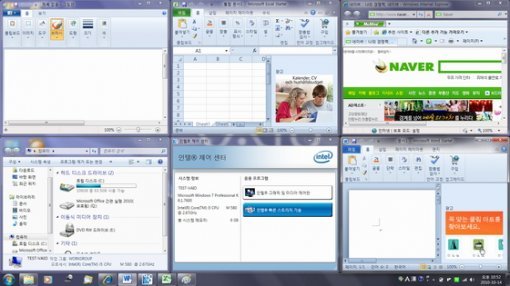
그리고 이 모니터의 최대 해상도는 1,600 x 900으로서, 좌우가 넓어서 문서 2개를 동시에 놓고 작업하기에 적합하다. 그리고 만약 2개 이상의 창을 동시에 띄어놓은 상태에서 화면을 정돈하고 싶다면 키보드 우측 상단의 단축키를 눌러보자. 그러면 현재 실행 중인 모든 창이 적절한 크기와 위치로 가지런히 배열된다. 참고로 이 단축키는 위와 같은 ‘창 구성(초기값)’ 외에 ‘특정 프로그램 시작’, ‘음소거’ 등으로 기능을 바꿀 수도 있다.

만약 13.1인치의 모니터가 너무 작아서 영화 볼맛이 나지 않는다고 생각된다면 TV에 바이오 Z136GK/B를 연결해서 사용하는 것도 좋은 방법이다. 바이오 Z136GK/B의 좌측면에 위치한 HDMI 포트를 이용하면 대부분의 HD TV와 연결이 가능한데, HDMI는 영상뿐 아니라 음성도 하나의 케이블로 함께 전송하므로 번거로운 조작이 필요 없다.
성능과 배터리 수명을 함께 생각한 그래픽 시스템
바이오 Z136GK/B의 사양 중에서 또 한가지 눈에 띄는 것이 바로 그래픽 시스템이다. 바이오 Z136GK/B에는 특이하게도 ‘엔비디아 지포스 GT 330M’과 ‘인텔 GMA HD’이 함께 장착되어 있다. 엔비디아 지포스 그래픽 시스템은 높은 게임 성능이, 그리고 인텔 GMA 그래픽 시스템은 전력 소모가 적은 것이 장점인데, 바이오 Z136GK/B는 이 두 가지 그래픽 시스템을 함께 조합한 ‘다이내믹 하이브리드 그래픽 시스템’을 갖췄다.

이는 게임을 할 때는 엔비디아 지포스 그래픽 시스템을 사용(스피드 모드)하고, 인터넷이나 문서 작업처럼 높은 그래픽 성능이 필요치 않은 작업을 할 때는 인텔 GMA 그래픽 시스템을 사용(스태미너 모드)해 배터리 소모를 줄인다는 원리다. 각 모드를 변경할 수 있는 스위치는 키보드의 좌측 상단에 위치하고 있으며, 자동(Auto) 모드로 스위치를 두면 외부전원의 사용할 때는 스피드 모드, 배터리를 사용할 때는 스태미너 모드로 자동 변경된다.

윈도우 7 체험 지수로 알아본 대략적인 성능
PC의 전반적인 성능을 평가하는 윈도우 7의 ‘체험지수’를 이용하여 바이오 Z136GK/B의 대략적인 성능을 살펴보았다. 측정 결과, 전반적으로 상당히 높은 점수를 기록했는데, 특히 ‘주 하드 디스크’ 항목이 7.4라는 대단히 높은 점수를 기록한 것이 눈에 띈다. 바이오 Z136GK/B는 하드디스크가 아닌 SSD를 장착했기 때문이다. 일반적인 하드디스크라면 6점을 넘기 어렵다.
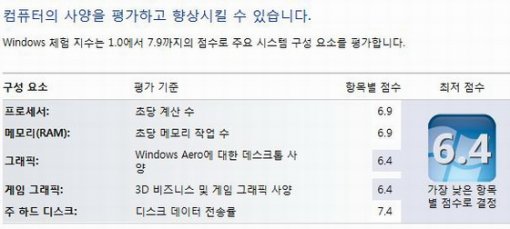
참고로, 이 점수는 ‘스피드 모드’로 테스트한 것인데, ‘스태미너 모드’로 테스트할 경우에는 다른 항목의 점수는 변함이 없었지만 ‘그래픽’ 항목이 4.4점, ‘게임 그래픽’ 항목이 5.2점으로 내려가는 것을 확인했다.
정말로 ‘바이오’ 다운 ‘욕심쟁이’ 노트북
지금까지 살펴본 것처럼 소니 바이오 Z136GK/B는 디자인이나 성능, 휴대성 등 거의 모든 부분에서 흠잡을 데 없는 면모를 갖추고 있다. 가히 ‘전설의 노트북’인 바이오 505 시리즈의 직계 후손답다. 다만, 이 제품의 비싼 가격을 납득할 수 없는 소비자라면 차라리 이 제품을 살 예산으로 다른 보급형 노트북 2대를 사는 것이 나을 수도 있다. 이를테면 성능은 우수하지만 휴대가 불편한 노트북 1대, 그리고 휴대는 편하지만 성능이 떨어지는 노트북 또 1대, 이렇게 말이다.

하지만 그 어느 것 하나도 양보하지 않고 모든 장점을 한데 갖춘 ‘욕심쟁이’ 같은 노트북을 찾는 소비자 역시 존재하는 것이 사실이다. 바이오 Z136GK/B를 비롯한 바이오 Z 시리즈는 그러한 소비자에게 더할 나위 없는 만족감을 줄 듯하다. 다음 리뷰에서는 바이오 Z136GK/B를 실질적으로 활용하면서 체감한 성능 및 활용 방안 등에 대해서 살펴보기로 하자.
글 / IT동아 김영우(pengo@itdonga.com)
※ 포털 내 배포되는 기사는 사진과 기사 내용이 맞지 않을 수 있으며,
온전한 기사는 IT동아 사이트에서 보실 수 있습니다.
사용자 중심의 IT저널 - IT동아 바로가기(http://it.donga.com)
다만, 2000년대 중반 이후에 505 시리즈가 단종되고 바이오 시리즈의 다양해지면서 사치품 노트북이라는 이미지는 상당 부분 희석된 것이 사실이다. 그리고 제조사 간의 기술력이 상향 평준화되면서 바이오 시리즈만이 가지는 프리미엄이 빛을 잃었다는 의견도 많다. 물론, 선택의 폭이 넓어지고 경제적인 부담이 줄어들었다는 점은 환영할 만한 일이지만, 예전 505 시리즈의 영광을 기억하던 사람들 입장에서 볼 때는 다소 아쉬움을 느낄 만도 하다.

하지만 그렇다고 하여 실망할 필요는 없다. 이러한 ‘바이오 매니아’들을 위한 ‘Z 시리즈’가 있기 때문이다. 바이오 Z 시리즈는 예전 505 시리즈의 ‘직계 후손’이라고 해도 좋을 만큼 디자인이나 성능, 그리고 휴대성 등의 다양한 면에서 최상급을 자랑하는 13인치급 노트북이다. 물론 가격 역시 예전의 505 시리즈 못지않게 비싸지만, 이것조차도 ‘바이오답게’ 느껴진다는 점에서 매니아들은 납득할지도 모르겠다. 2010년판 바이오 Z 시리즈 중에서 주력모델이라고 할 수 있는 바이오 Z136GK/B(2010년 인터넷 최저가 기준 265만 원)를 자세히 살펴보자.
고급스러운 외관과 높은 휴대성은 역시 그대로
바이오 Z136GK/B는 첫인상부터 남다르다. 상판은 플라스틱이 아닌 카본(탄소) 재질인데, 바이오 Z 시리즈에 사용한 카본 재질의 상판은 강도가 높고 가벼울뿐더러, 은은한 광택마저 감돌기 때문에 고급스러운 느낌이 한층 더하다. 요즘 나오는 보급형 노트북 중에는 고광택 표면 처리를 한 플라스틱 상판을 사용하는 제품이 많은데, 이러한 제품들은 단순히 반짝거릴 뿐 고급스럽다는 느낌은 받기 어렵다(물론 사람에 따라 다르게 받아들일 수도 있다). 그리고 약간의 접촉에도 금방 흠집이 나는 일이 많은데다가 손자국이 금방 눈에 띄기 때문에 깨끗하게 관리하기도 어려운데, 바이오 Z136GK/B는 이러한 수고를 덜 수 있을 것 같다.

제품을 직접 들어보니 동급 제품에 비해서 상당히 가볍다는 느낌. 디지털 저울로 무게를 측정해보니 배터리가 장착된 상태에서 1.37kg이었다. 이는 일반 노트북이라기보다는 넷북(미니 노트북)에 가까운 무게다. 물론 넷북 중에서는 이보다 가벼운 제품도 있지만, 성능 면에서 넷북과 바이오 Z136GK/B는 비교의 대상이 되지 못할 만큼 큰 차이가 난다는 점을 알아두자. 1.37kg의 무게라면 2,200페이지짜리 영어사전 1권 정도의 수준이니 휴대에 불편은 없을 것이다.

휴대성을 가늠하기 위해서는 두께도 잘 살펴봐야 한다. 소니에서 공개한 사양표에 나온 바이오 Z136GK/B의 두께는 32.7mm인데, 실제로 제품을 만져보니 이보다 더욱 얇게 느껴졌다. 그 이유는 제품 측면에 미묘한 굴곡 처리를 했기 때문인데, USB나 오디오 포트와 같은 각종 장치가 위치한 부분이 키보드가 위치한 팜레스트 부분을 떠받치는 듯한 형태로 배치되어 있다. 이러한 형태 덕분에 제품의 두께가 실제보다 얇게 느껴지며, 제품을 손으로 들어 올리기에도 편하다.

바이오 Z136GK/B는 이 정도로 두께가 얇으면서도 ODD(광 디스크 드라이브)를 갖추고 있다는 것이 눈에 띈다. 요즘은 CD나 DVD를 사용하는 빈도가 크게 줄어들었고, 생산 원가 및 무게와 크기를 줄이기 위해 ODD를 생략해버린 노트북이 많아졌다. 이런 경향은 소형 노트북일수록 심한데, 바이오 Z136GK/B는 이 정도의 두께와 무게를 유지하면서도 ODD까지 갖췄다는 점이 참으로 놀랍다. 바이오 Z136GK/B에 장착된 ODD는 CD와 DVD의 읽기뿐만 아니라 기록도 가능한 DVD 멀티 드라이브인데, ODD 오픈 버튼이 ODD 표면이 아닌 키보드 우측 상단에 위치한 것이 특이하다. 팔뚝으로 ODD의 버튼이 잘못 눌러지는 것을 방지하고 군더더기 없는 측면 디자인을 완성하기 위한 설계인 것 같다.

타이핑 편하고 백라이트까지 갖춘 키보드
소형 노트북 사용자들이 가장 많이 호소하는 불편 중 하나가 바로 키보드의 불편함이다. 아무래도 노트북 자체의 크기가 작다 보니 키보드 역시 작아질 수밖에 없기 때문이다. 하지만 바이오 Z136GK/B의 상판을 열고 키보드를 살펴보면 상당한 여유가 느껴진다. 키 간의 간격도 넓은데다가, 외국산 노트북에서는 작아지기 일쑤인 오른쪽 Shift 키의 너비도 상당하다.

어떻게 이런 마술(?)을 부렸는지 자세히 살펴보니 상당히 교묘한 설계를 한 것을 알 수 있었다. 일단 가장 먼저 눈에 띄는 것이 Home, End, Page Up, Page Down이 생략된 것, 그리고 키보드 하단의 팜레스트 부분의 폭이 다른 노트북에 비해 상당히 좁다는 것이다. 이러한 식으로 공간이 확보되었으니 전반적인 키의 배치가 여유로워진 것이다.

생략된 4개의 키의 기능은 방향키(상, 하, 좌, 우)로 옮겨졌다. 평소에는 일반적인 방향키로 사용하지만 기능(Fn) 키를 누른 상태에서 같이 방향키를 누르면 Home, End, Page Up, Page Down키로 전환된다. 약간 번거로울 수도 있지만 해당 4가지 키는 쓰임새가 많지 않으니 그다지 큰 불편함은 느껴지지 않는다.

바이오 Z136GK/B의 키보드에서 또 한가지 주목할 점은 바로 백라이트 기능이다. 이는 키보드 내부의 조명으로서, 주변이 어두워지면 자동으로 켜진다. 이는 실내조명이 밝지 않은 비행기 안이나 발표회장 등에서 사용하기에 매우 유용하다. 다만, 백라이트 기능을 사용하면 배터리 소모량이 다소 커질 수 있으므로 이를 원하지 않는다면 윈도우 바탕화면 좌측 하단에 위치한 ‘VAIO 컨트롤 센터’를 통해 이 기능을 꺼두자.
고속 SSD 덕분에 부팅 및 프로그램 실행 속도 빨라
외관은 어느 정도 살펴보았으니 다음은 직접 전원을 켜고 조작을 해볼 차례다. 다른 노트북들은 대부분 키보드 상단에 전원 버튼이 있지만, 바이오 Z136GK/B의 전원 버튼은 우측의 힌지 부분에 위치하고 있다. 버튼을 누르면 녹색의 램프가 들어오는데, 이 역시 제품의 디자인을 돋보이게 하는 요소 중 하나다. 아무튼 전원 버튼을 누르자 부팅이 시작되었는데, 부팅이 완전히 끝나기까지 30초 정도의 시간이 소요되었다. 상당히 빠른 속도다.

더욱이, 부팅이 끝난 후에 곧장 ‘MS 워드’와 같은 프로그램을 실행하거나 인터넷에 접속해도 느려짐이 없이 원활하고 빠른 작업이 가능했다. 부팅 및 반응 속도로만 따지면 어지간한 고성능 데스크탑보다도 빠르게 느껴질 정도였다.

바이오 Z136GK/B가 이렇게 빠른 속도를 낼 수 있는 것은 내부에 탑재된 저장장치의 역할이 크다. 바이오 Z136GK/B는 하드디스크 대신 SSD(Solid State Drive)를 저장장치로 탑재했다. SSD는 하드디스크와 달리, 자기디스크가 아닌 플래시메모리에 데이터를 이용해 데이터를 읽거나 쓰기 때문에 속도가 훨씬 빠르다.
바이오 Z136GK/B에 탑재된 SSD의 전체 용량은 128GB이며, 내부적으로는 64GB SSD 2개가 레이드 0(Raid 0)로 묶여 하나의 드라이브를 이루고 있는 형태다. 레이드 0란 여러 개의 디스크를 하나로 묶어 하나의 드라이브를 생성하는 기술인데, 레이드 0 형태로 2개의 디스크를 하나로 묶으면 1번의 조작으로 2번의 데이터 읽기나 쓰기가 가능하므로 전반적인 작업 속도가 향상된다.
다만, 바이오 Z136GK/B에 탑재된 SSD는 속도는 만족스럽지만 용량(128GB)은 다소 적게 느껴진다. 좀 더 많은 데이터를 저장해야 한다면 시중에서 판매되는 외장 하드를 추가로 구매해 사용하는 것이 좋을 것 같다.
기타 사양 및 운영체계도 고성능
바이오 Z136GK/B는 SSD 외의 다른 사양들도 눈여겨볼 만하다. 일단 CPU(Central Processing Unit: 중앙 처리 장치)는 인텔의 코어 i5(580M 모델, 2.66GHz)인데, 그래픽 디자이너와 같은 전문가를 위한 CPU인 코어 i7을 제외하면 일반인용 CPU 중에서는 거의 최상위급의 성능을 갖췄다고 할만하다. CPU의 등급은 PC의 전반적인 성능을 결정짓는 중요한 지표다.

또한, 메모리(RAM)도 빼놓을 수 없다. 요즘 팔리는 대부분의 노트북은 2GB나 4GB 정도의 메모리를 갖추고 있지만 바이오 Z136GK/B는 6GB의 메모리(DDR3 규격)를 기본 탑재하고 있다. 메모리 용량이 넉넉하면 부팅이나 프로그램 실행 속도가 빨라지며, 덩치가 큰 프로그램을 이용한 작업도 원활히 할 수 있다.
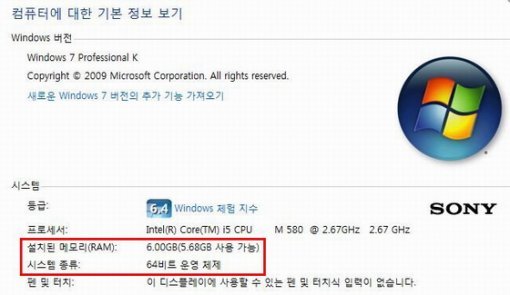
다만, 고용량 메모리를 원활히 사용하기 위해서는 운영체계의 지원이 필요하다. 일반적으로 사용하는 대부분의 PC는 32비트 버전의 윈도우 운영체계가 탑재되어 있다. 32비트 윈도우는 과거에 나온 프로그램과의 호환성이 높은 것이 장점이지만, 구조적인 문제 때문에 4GB 이상의 메모리를 사용하지 못하는 단점이 있었다. 하지만 바이오 Z136GK/B에 탑재된 운영체계는 ‘윈도우 7 프로페셔널 64비트 버전’으로서 4GB를 넘는 메모리의 성능을 완전히 사용할 수 있다.
사실 얼마 전까지도 64비트 윈도우는 속도가 빠른 반면, 소프트웨어 호환성은 좋지 않다는 평을 들어왔다. 특히 예전 윈도우 XP 시절에 나온 소프트웨어 중에 상당수가 64비트 윈도우에서 구동이 되지 않아서 불편을 주기도 했다. 하지만 최근에는 64비트 윈도우의 호환성이 크게 개선된 것 같다. 실제로 ‘MS 오피스 2007’, ‘아래아한글 2007’, ‘곰플레이어’, ‘알집’과 같이 대중적으로 많이 쓰이는 소프트웨어의 대부분이 바이오 Z136GK/B에서 문제없이 구동되었으며, ‘신한은행’, ‘국민은행’ 등의 사이트를 통한 인터넷 뱅킹도 원활하게 할 수 있었다.
영화 감상에 적합한 16 : 9 비율의 LED 모니터
노트북으로 영화를 감상하고자 할 때 중요한 것이 모니터의 비율이다. 바이오 Z136GK/B은 요즘 노트북들의 추세에 맞춰 16 : 9 비율의 13.1인치 모니터를 갖췄다. 구형 노트북에 쓰던 4 : 3이나 16 : 10 비율 모니터에 비해 좌우가 길고 위아래가 짧은데, 덕분에 영화를 전체 화면으로 감상할 때 화면 위아래에 생기는 공백을 최소화할 수 있었다.
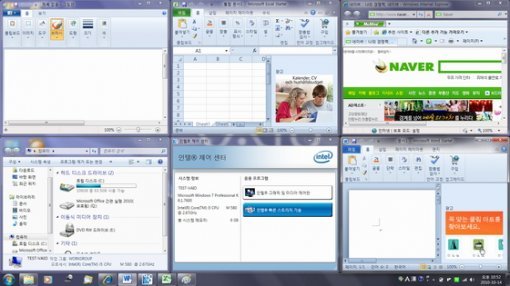
그리고 이 모니터의 최대 해상도는 1,600 x 900으로서, 좌우가 넓어서 문서 2개를 동시에 놓고 작업하기에 적합하다. 그리고 만약 2개 이상의 창을 동시에 띄어놓은 상태에서 화면을 정돈하고 싶다면 키보드 우측 상단의 단축키를 눌러보자. 그러면 현재 실행 중인 모든 창이 적절한 크기와 위치로 가지런히 배열된다. 참고로 이 단축키는 위와 같은 ‘창 구성(초기값)’ 외에 ‘특정 프로그램 시작’, ‘음소거’ 등으로 기능을 바꿀 수도 있다.

만약 13.1인치의 모니터가 너무 작아서 영화 볼맛이 나지 않는다고 생각된다면 TV에 바이오 Z136GK/B를 연결해서 사용하는 것도 좋은 방법이다. 바이오 Z136GK/B의 좌측면에 위치한 HDMI 포트를 이용하면 대부분의 HD TV와 연결이 가능한데, HDMI는 영상뿐 아니라 음성도 하나의 케이블로 함께 전송하므로 번거로운 조작이 필요 없다.
성능과 배터리 수명을 함께 생각한 그래픽 시스템
바이오 Z136GK/B의 사양 중에서 또 한가지 눈에 띄는 것이 바로 그래픽 시스템이다. 바이오 Z136GK/B에는 특이하게도 ‘엔비디아 지포스 GT 330M’과 ‘인텔 GMA HD’이 함께 장착되어 있다. 엔비디아 지포스 그래픽 시스템은 높은 게임 성능이, 그리고 인텔 GMA 그래픽 시스템은 전력 소모가 적은 것이 장점인데, 바이오 Z136GK/B는 이 두 가지 그래픽 시스템을 함께 조합한 ‘다이내믹 하이브리드 그래픽 시스템’을 갖췄다.

이는 게임을 할 때는 엔비디아 지포스 그래픽 시스템을 사용(스피드 모드)하고, 인터넷이나 문서 작업처럼 높은 그래픽 성능이 필요치 않은 작업을 할 때는 인텔 GMA 그래픽 시스템을 사용(스태미너 모드)해 배터리 소모를 줄인다는 원리다. 각 모드를 변경할 수 있는 스위치는 키보드의 좌측 상단에 위치하고 있으며, 자동(Auto) 모드로 스위치를 두면 외부전원의 사용할 때는 스피드 모드, 배터리를 사용할 때는 스태미너 모드로 자동 변경된다.

윈도우 7 체험 지수로 알아본 대략적인 성능
PC의 전반적인 성능을 평가하는 윈도우 7의 ‘체험지수’를 이용하여 바이오 Z136GK/B의 대략적인 성능을 살펴보았다. 측정 결과, 전반적으로 상당히 높은 점수를 기록했는데, 특히 ‘주 하드 디스크’ 항목이 7.4라는 대단히 높은 점수를 기록한 것이 눈에 띈다. 바이오 Z136GK/B는 하드디스크가 아닌 SSD를 장착했기 때문이다. 일반적인 하드디스크라면 6점을 넘기 어렵다.
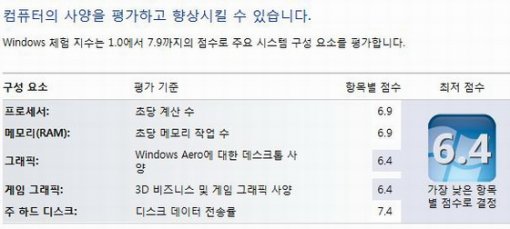
참고로, 이 점수는 ‘스피드 모드’로 테스트한 것인데, ‘스태미너 모드’로 테스트할 경우에는 다른 항목의 점수는 변함이 없었지만 ‘그래픽’ 항목이 4.4점, ‘게임 그래픽’ 항목이 5.2점으로 내려가는 것을 확인했다.
정말로 ‘바이오’ 다운 ‘욕심쟁이’ 노트북
지금까지 살펴본 것처럼 소니 바이오 Z136GK/B는 디자인이나 성능, 휴대성 등 거의 모든 부분에서 흠잡을 데 없는 면모를 갖추고 있다. 가히 ‘전설의 노트북’인 바이오 505 시리즈의 직계 후손답다. 다만, 이 제품의 비싼 가격을 납득할 수 없는 소비자라면 차라리 이 제품을 살 예산으로 다른 보급형 노트북 2대를 사는 것이 나을 수도 있다. 이를테면 성능은 우수하지만 휴대가 불편한 노트북 1대, 그리고 휴대는 편하지만 성능이 떨어지는 노트북 또 1대, 이렇게 말이다.

하지만 그 어느 것 하나도 양보하지 않고 모든 장점을 한데 갖춘 ‘욕심쟁이’ 같은 노트북을 찾는 소비자 역시 존재하는 것이 사실이다. 바이오 Z136GK/B를 비롯한 바이오 Z 시리즈는 그러한 소비자에게 더할 나위 없는 만족감을 줄 듯하다. 다음 리뷰에서는 바이오 Z136GK/B를 실질적으로 활용하면서 체감한 성능 및 활용 방안 등에 대해서 살펴보기로 하자.
글 / IT동아 김영우(pengo@itdonga.com)
※ 포털 내 배포되는 기사는 사진과 기사 내용이 맞지 않을 수 있으며,
온전한 기사는 IT동아 사이트에서 보실 수 있습니다.
사용자 중심의 IT저널 - IT동아 바로가기(http://it.donga.com)
Copyright © 스포츠동아. All rights reserved. 무단 전재, 재배포 및 AI학습 이용 금지
공유하기

![“다 지나간다” 박미선, 암 투병 당시 미소 잃지 않았다 [DA★]](https://dimg.donga.com/a/232/174/95/1/wps/SPORTS/IMAGE/2025/12/07/132917714.1.jpg)

![김유정 살아있나? 다 죽고 혼자 행방불명…파국 엔딩 (친애X)[TV종합]](https://dimg.donga.com/a/232/174/95/1/wps/SPORTS/IMAGE/2025/12/08/132924364.1.jpg)

![[단독]박나래 ‘주사 이모’ 논란 팩트 체크 “있는 것, 없는 것, 위반한 것”](https://dimg.donga.com/a/232/174/95/1/wps/SPORTS/IMAGE/2025/12/08/132924441.1.jpg)
![달수빈, 정신 혼미해지는 완벽 몸매…건강 섹시美 과시 [DA★]](https://dimg.donga.com/a/232/174/95/1/wps/SPORTS/IMAGE/2025/12/08/132919495.1.jpg)


![박주현 파격 비키니, 복싱으로 다진 몸매 대박 [DA★]](https://dimg.donga.com/a/232/174/95/1/wps/SPORTS/IMAGE/2025/12/07/132916942.1.jpg)
![신예은, 팬 선물 수령 중단 발표…소속사 “양해 부탁” [공식]](https://dimg.donga.com/a/232/174/95/1/wps/SPORTS/IMAGE/2025/12/08/132922536.1.png)
![이동국 딸 설아 폭풍 성장 “언니 재시 복제중” [DA★]](https://dimg.donga.com/a/232/174/95/1/wps/SPORTS/IMAGE/2025/12/07/132915151.1.jpg)












![조진웅 은퇴…“배우의 길 마침표” 불명예 퇴장 [종합]](https://dimg.donga.com/a/72/72/95/1/wps/SPORTS/IMAGE/2025/12/06/132913708.1.jpg)

![박진영, 왕자님 어서오세요…빛나는 청순 비주얼 [DA★]](https://dimg.donga.com/a/140/140/95/1/wps/SPORTS/IMAGE/2025/12/08/132922911.1.jpg)
![달수빈, 정신 혼미해지는 완벽 몸매…건강 섹시美 과시 [DA★]](https://dimg.donga.com/a/140/140/95/1/wps/SPORTS/IMAGE/2025/12/08/132919495.1.jpg)






















![김남주 초호화 대저택 민낯 “쥐·바퀴벌레와 함께 살아” [종합]](https://dimg.donga.com/a/110/73/95/1/wps/SPORTS/IMAGE/2025/05/27/131690415.1.jpg)
![이정진 “사기 등 10억↑ 날려…건대 근처 전세 살아” (신랑수업)[TV종합]](https://dimg.donga.com/a/110/73/95/1/wps/SPORTS/IMAGE/2025/05/22/131661618.1.jpg)


댓글 0